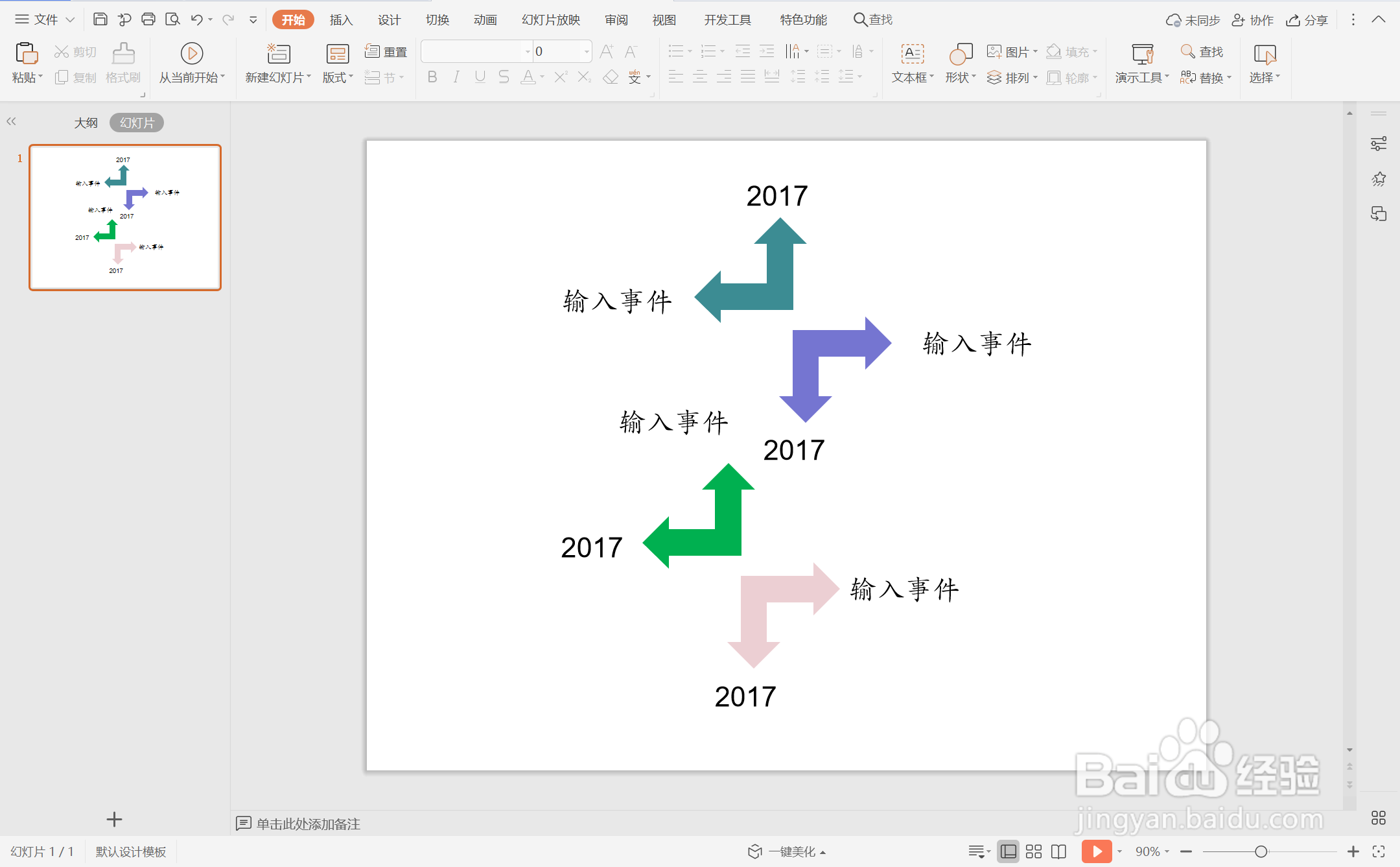1、在插入选项卡中点击形状,选择其中的直角双向箭头。
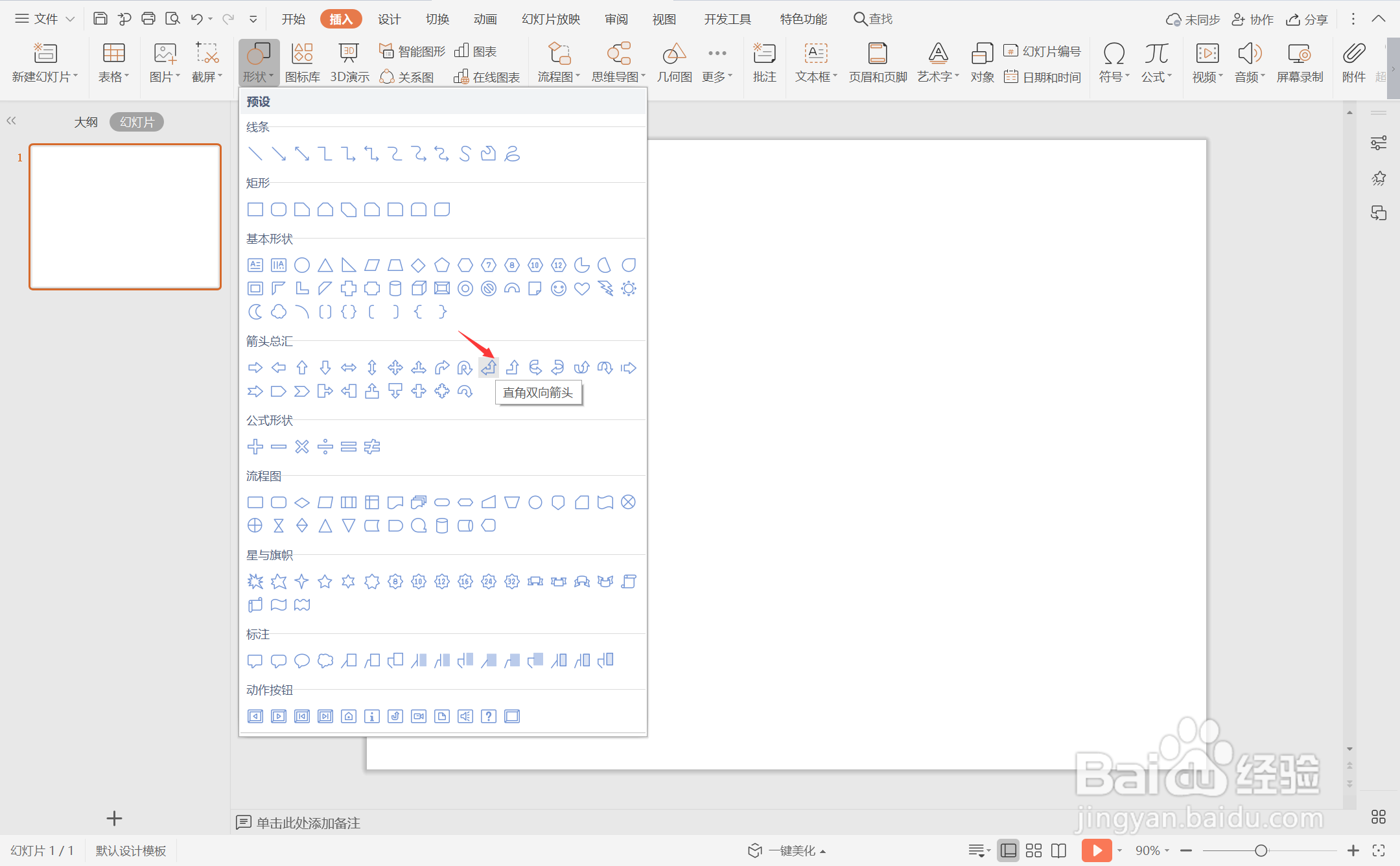
2、在页面上绘制出形状,具体的大小如图所示。
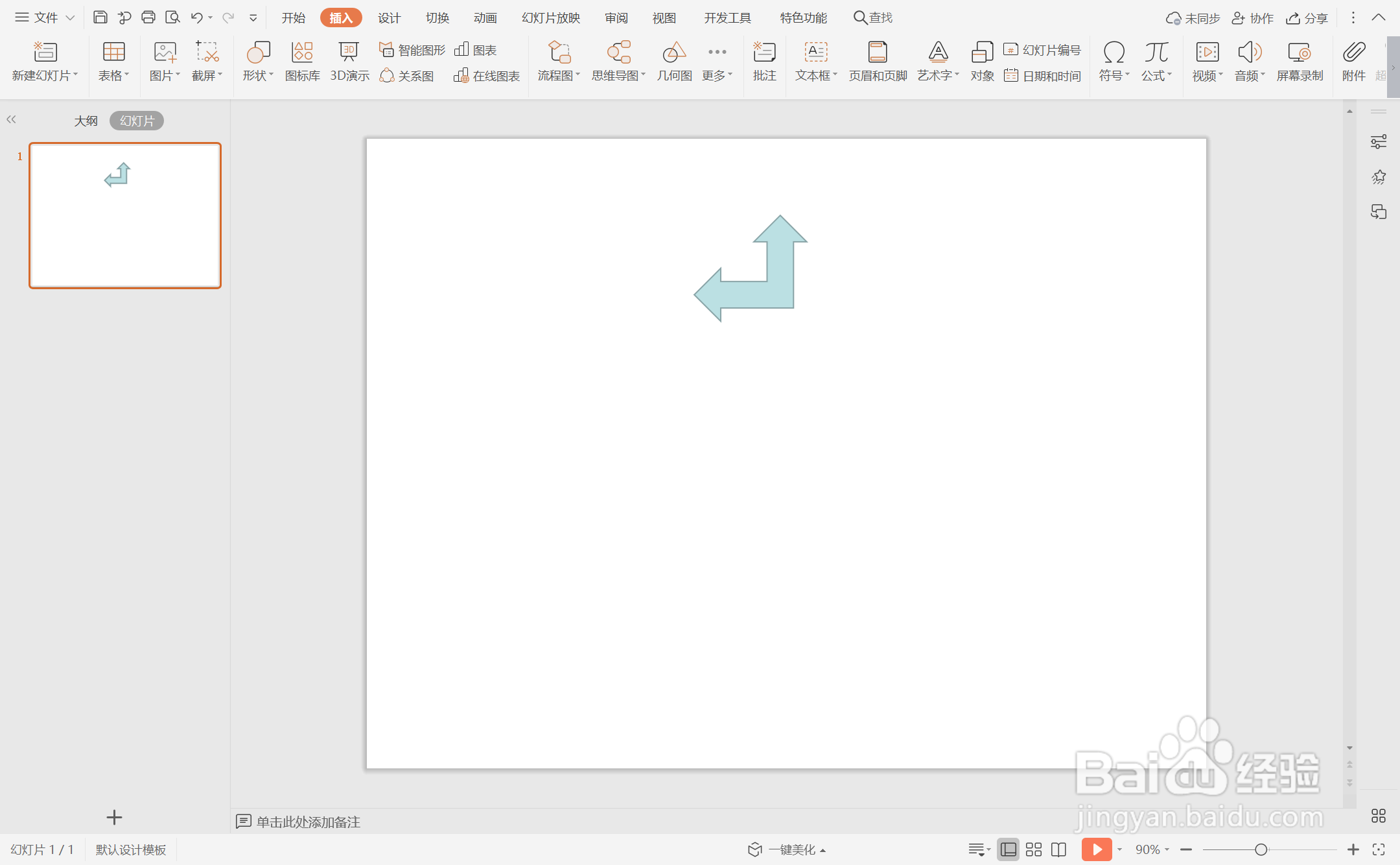
3、选中直角双向箭头,按住ctrl键,鼠标拖动进行复制,摆放如图所示的位置。
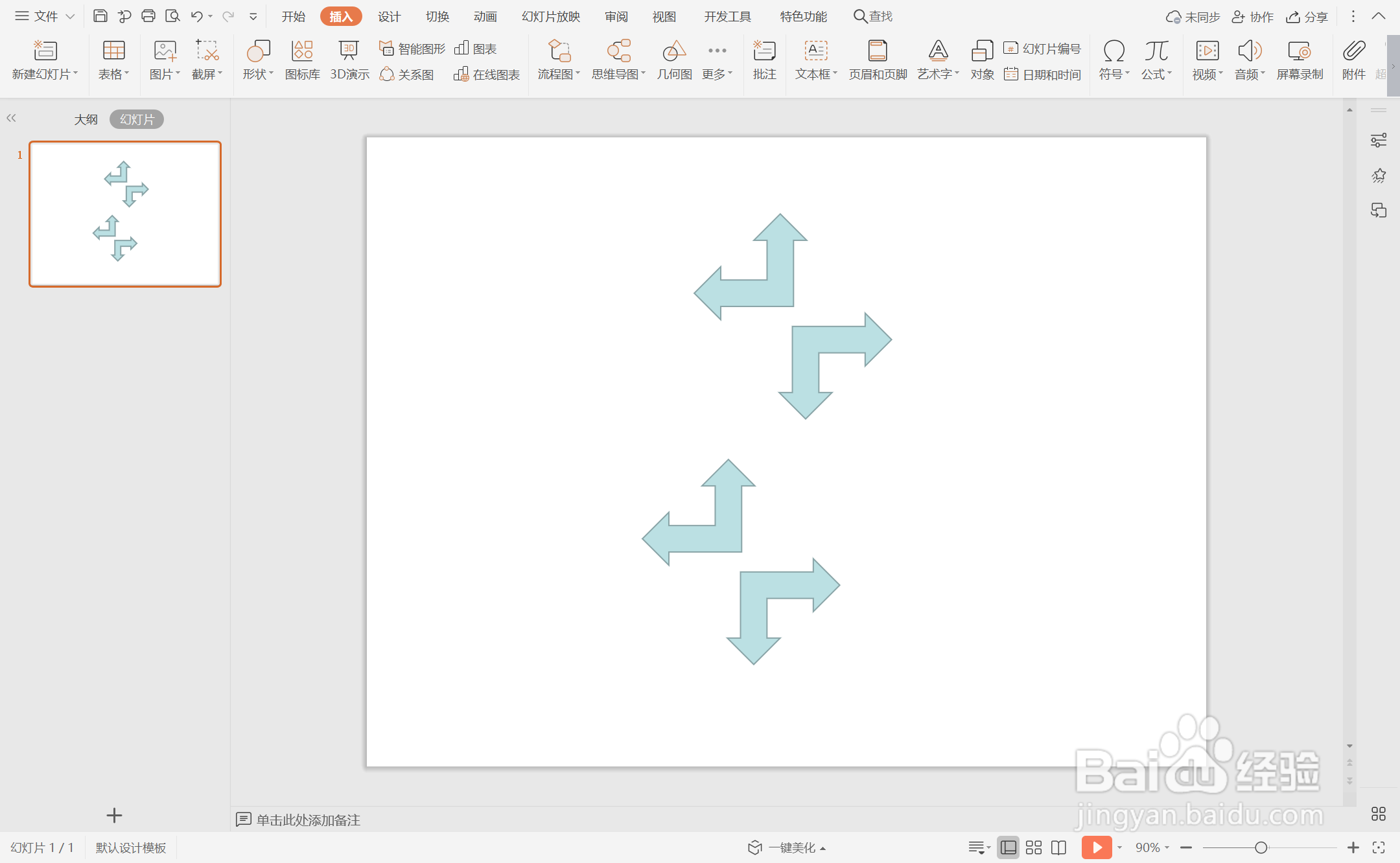
4、在绘图工具中点击填充,选择不同的颜色对箭头进行填充,并设置为无边框。
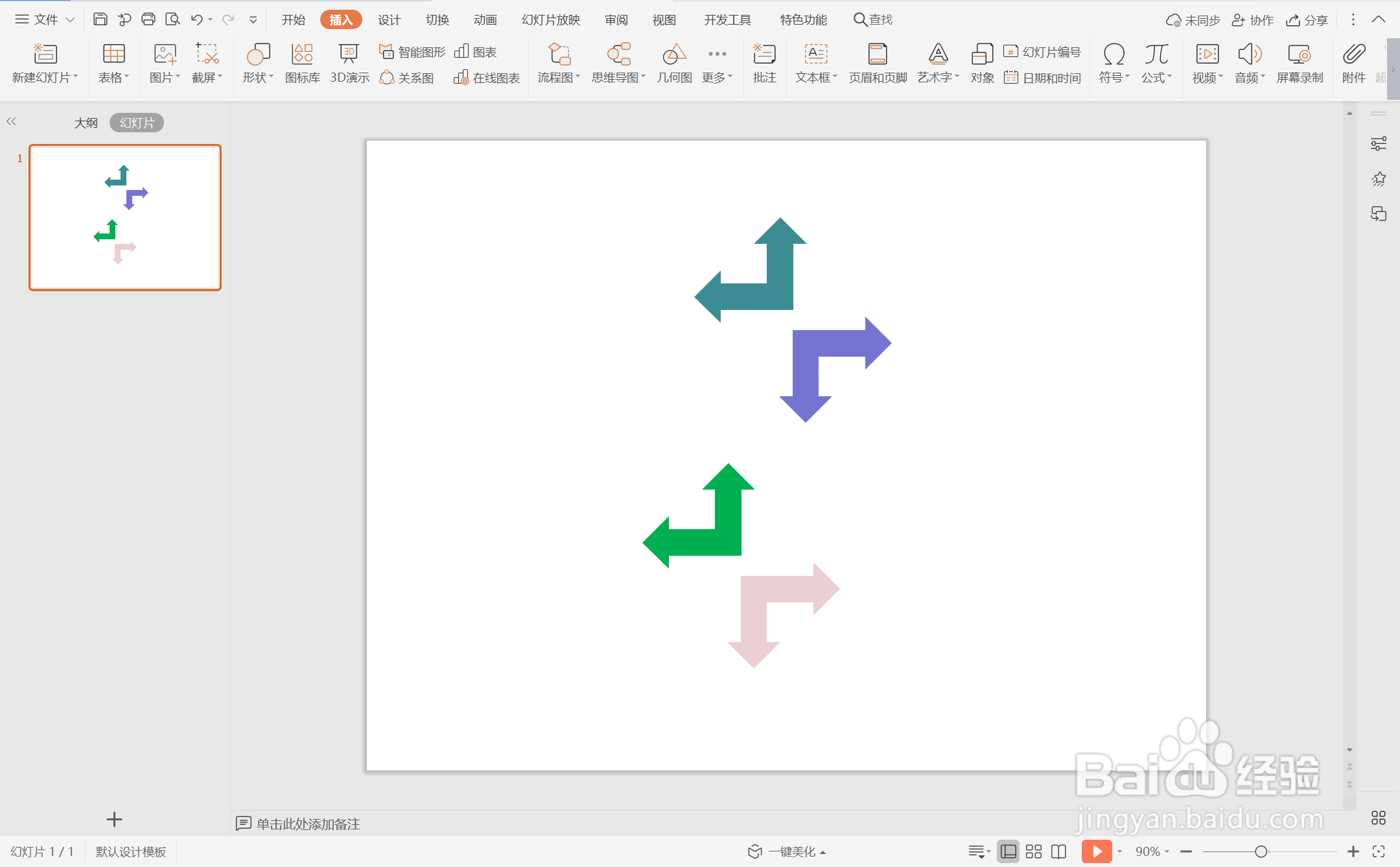
5、在开始选项卡中点击文本框,选择其中的横向文本框。
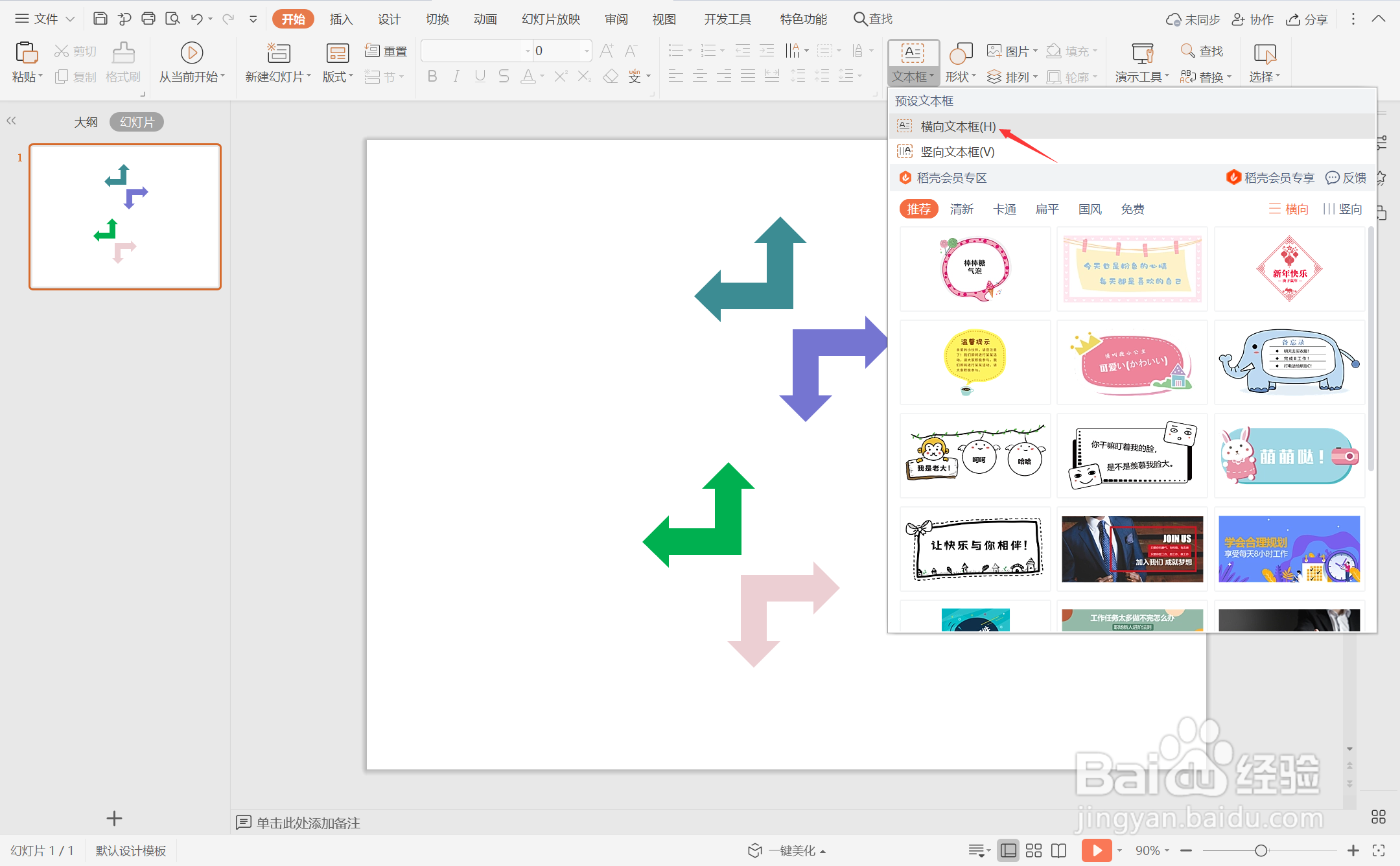
6、在文本框中输入事件和时间,放置在箭头的两侧,这样直角双向箭头时间轴就制作完成了。
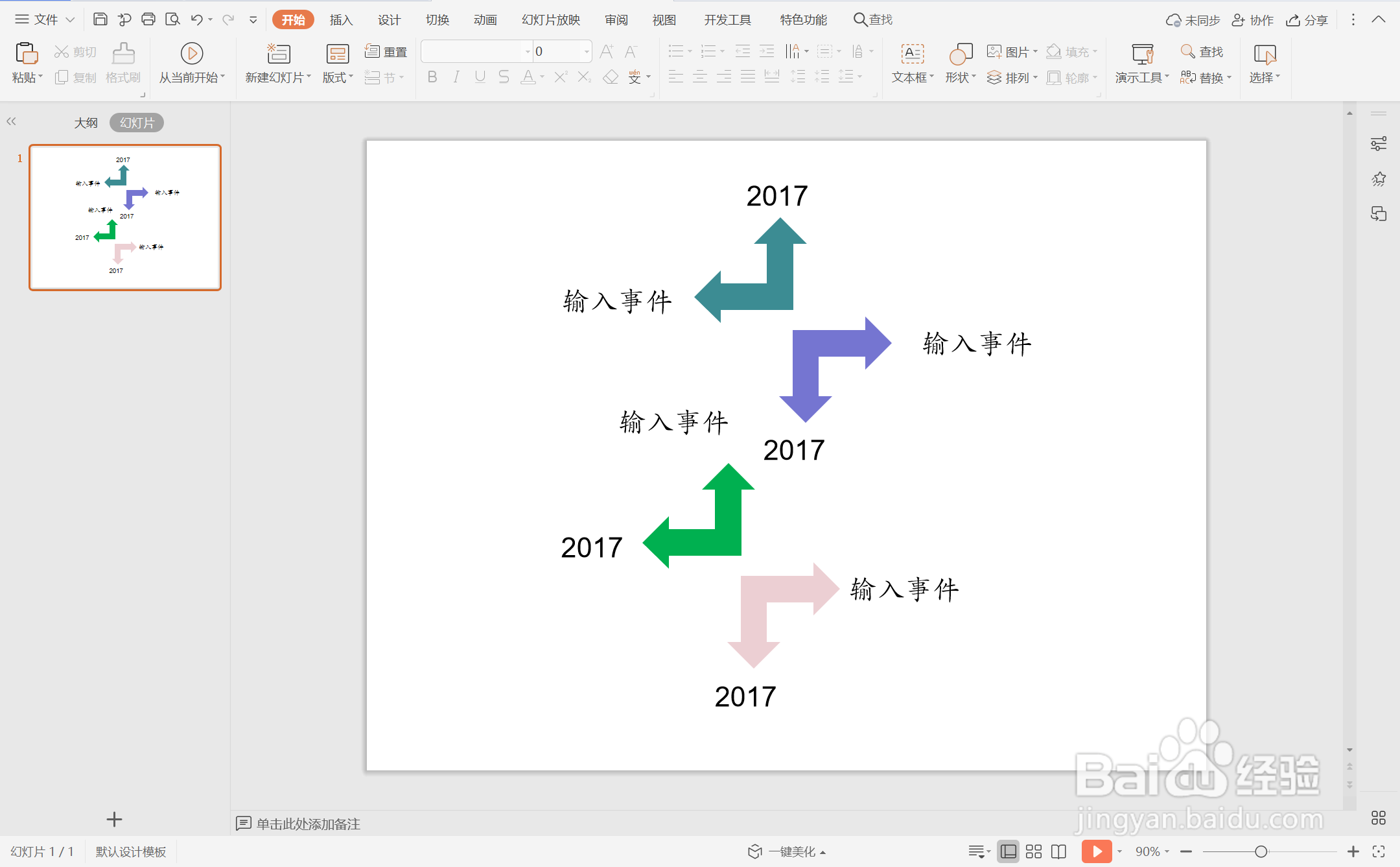
1、在插入选项卡中点击形状,选择其中的直角双向箭头。
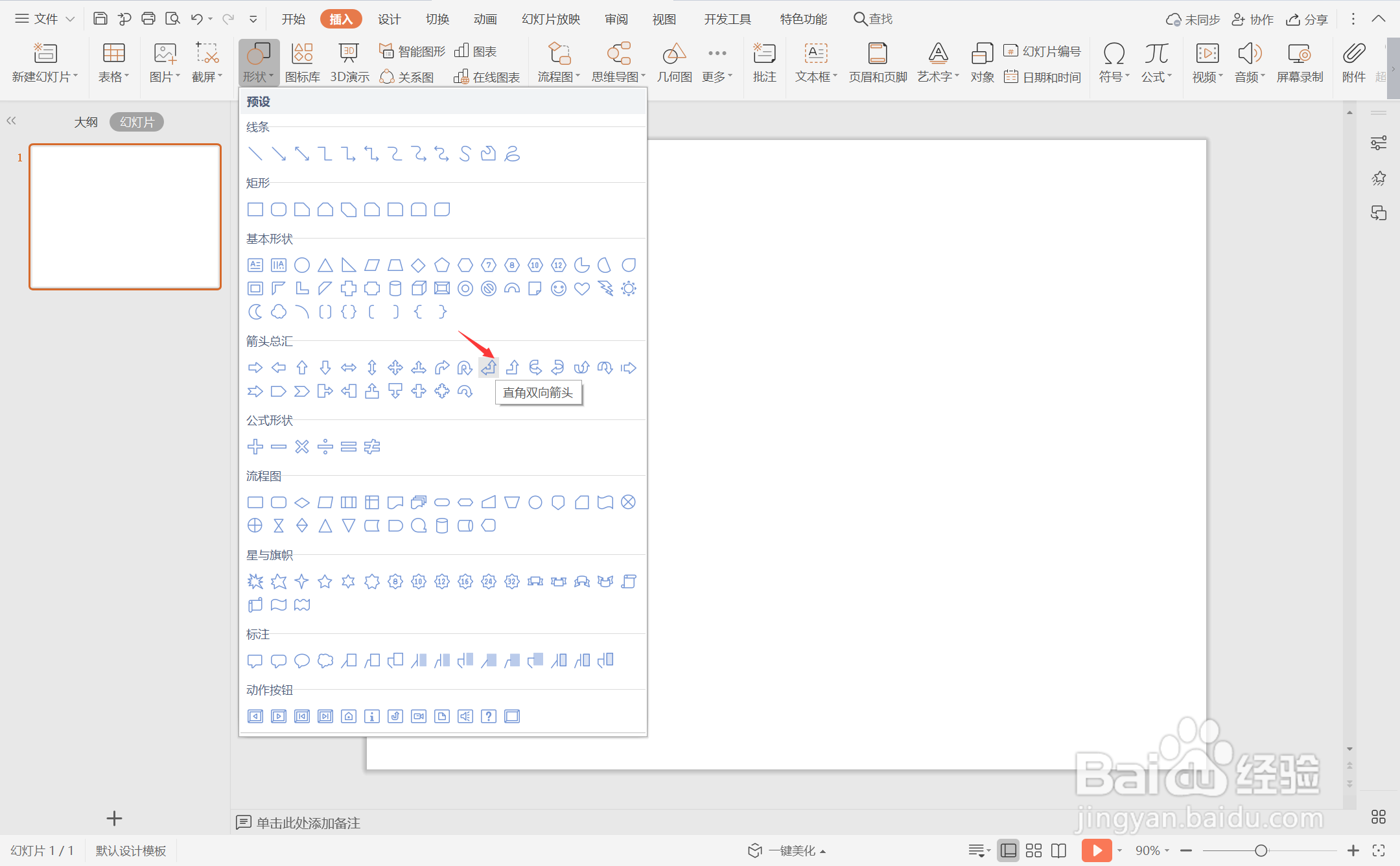
2、在页面上绘制出形状,具体的大小如图所示。
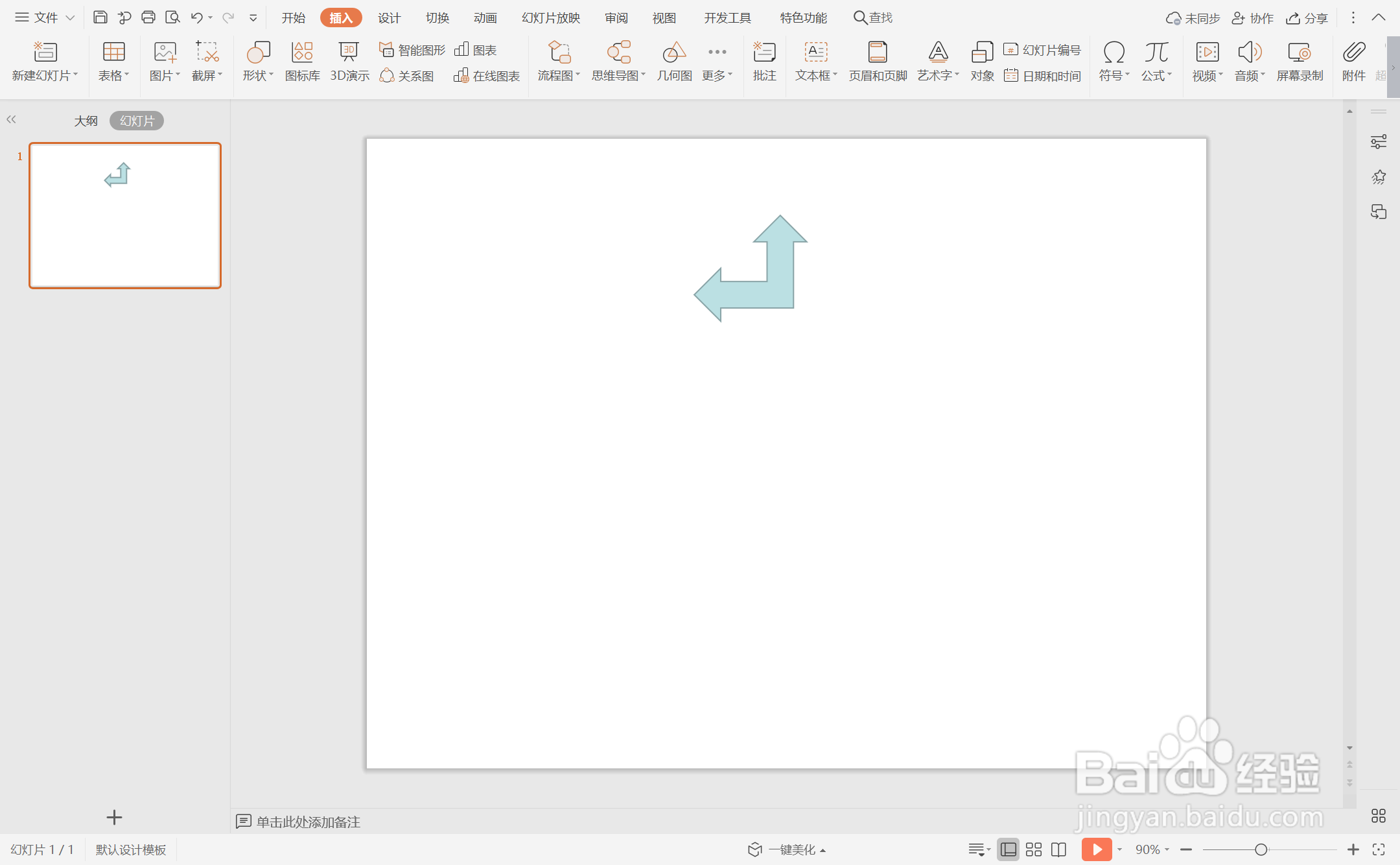
3、选中直角双向箭头,按住ctrl键,鼠标拖动进行复制,摆放如图所示的位置。
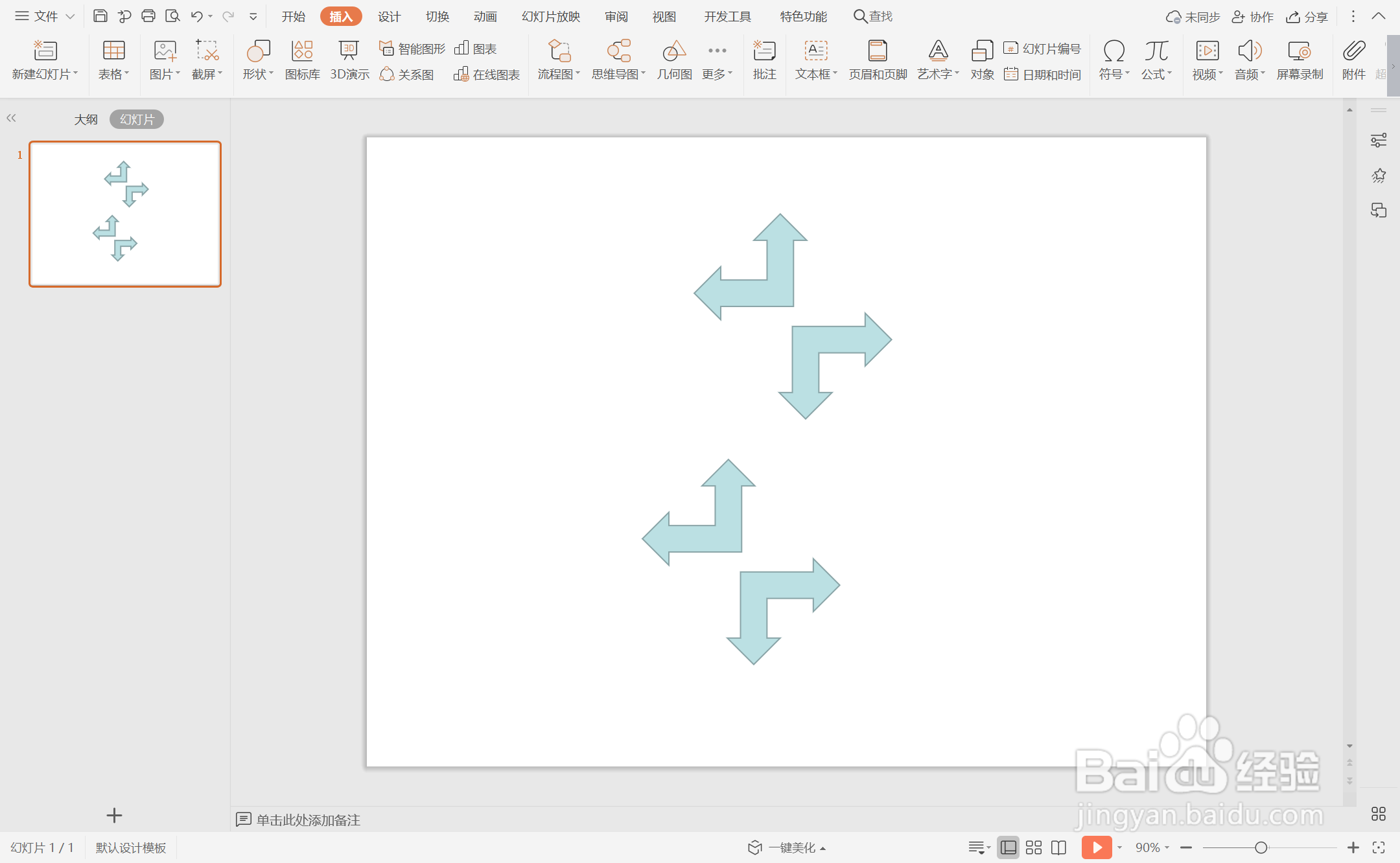
4、在绘图工具中点击填充,选择不同的颜色对箭头进行填充,并设置为无边框。
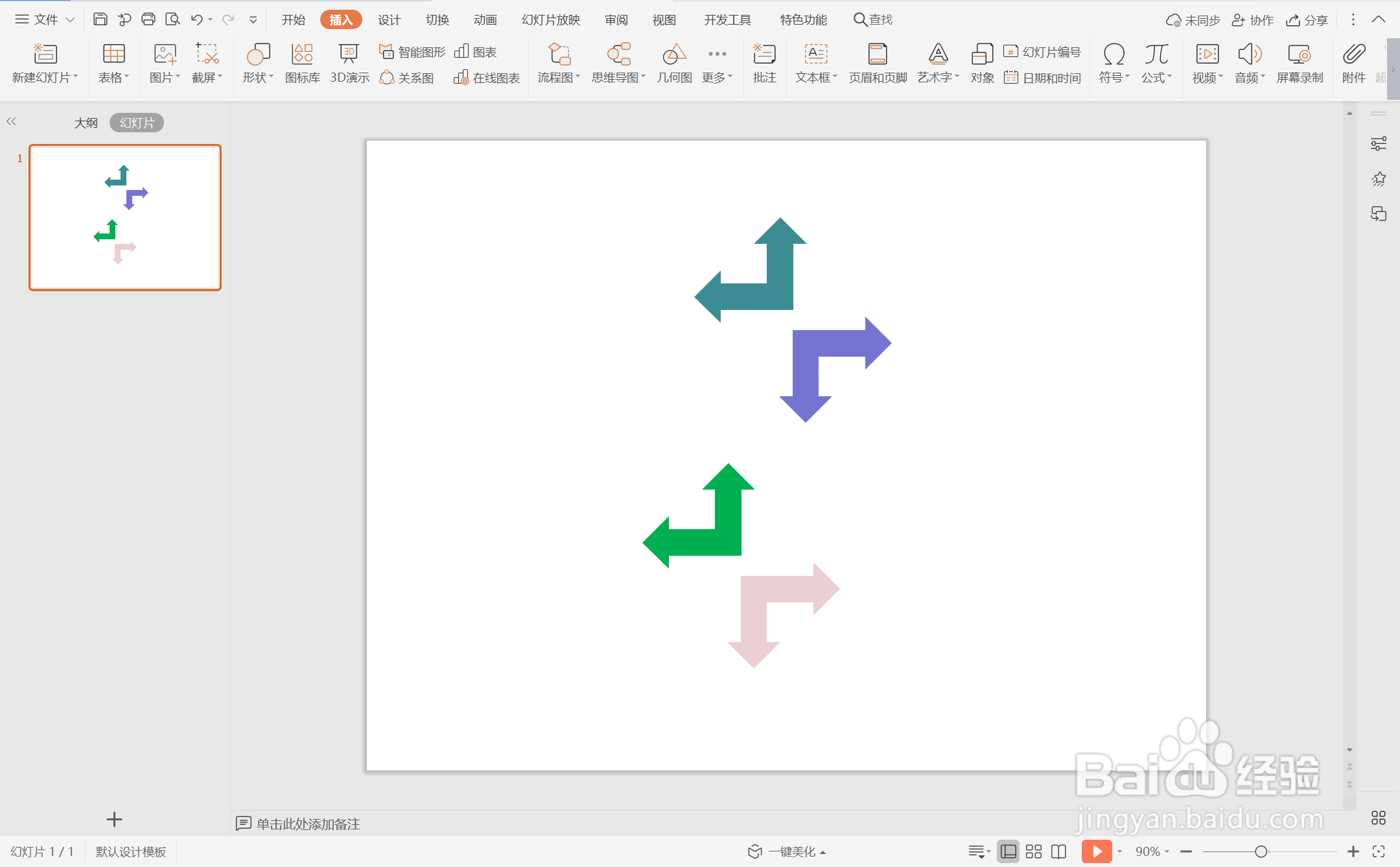
5、在开始选项卡中点击文本框,选择其中的横向文本框。
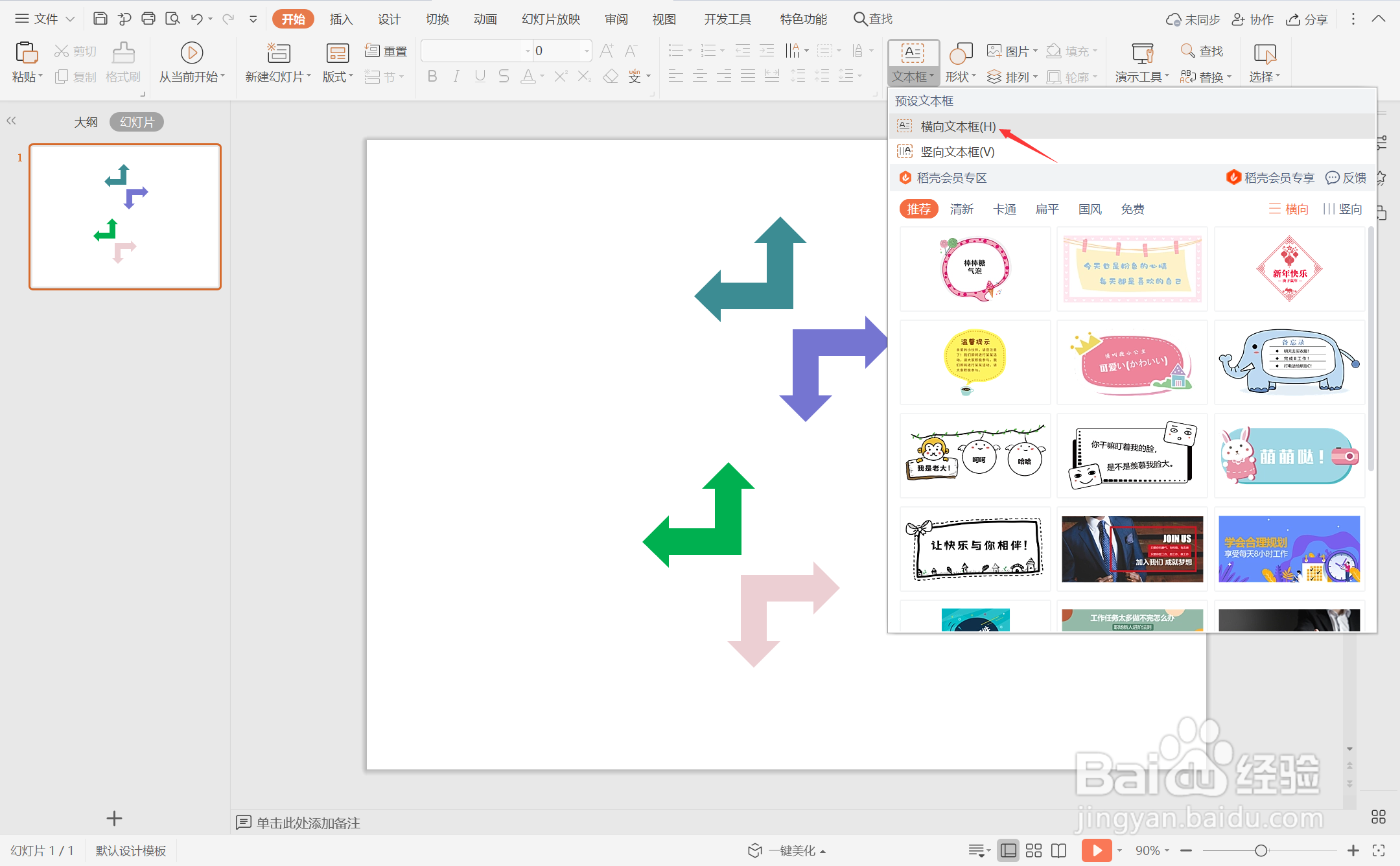
6、在文本框中输入事件和时间,放置在箭头的两侧,这样直角双向箭头时间轴就制作完成了。